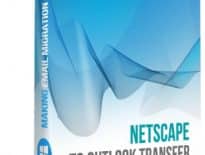Zimbra Collaboration Suite (Zimbra Desktop og Server) understøtter eksport af e-mails til postkassen format, som kan konverteres til Microsoft Outlook eller PST-fil. Det kræver nogle manuelle arbejde at udføre dataeksporten, men resten af data migration kan automatiseres med hjælp af vores converter. Eksportprocessen, afhænger af datakilden, så metoderne er forskellige for de Zimbra Desktop og Server. Vi har beskrevet dem begge nedenfor.
I dette selvstudium:
- Sådan eksporteres e-mails fra Zimbra online
- Sådan eksporteres meddelelser fra Zimbra Desktop app
- Sådan udtrækkes e-mails fra Zimbra Server
- Sådan importeres EML filer eksporteret fra Zimbra
- Sådan konverteres beskeder, der er gemt til postkasser fra Zimbra Server
Eksporter e-mails fra Zimbra online
- Åbne Zimbra og logge på med legitimationsoplysningerne til din konto
- I toppen navigation bar Vælg Præferencer
- Klik på Import/eksport på listen over indstillinger
- I den Eksportere panelet Vælg typen Konto som du vil eksportere postkasse
- Indstil Kilde: svarende til Alle mapper og klik på Eksportere knappen
- Online ansøgning vil tillade dig at downloade postkasse i .tgz format
Læs, hvordan du importerer e-mails, der eksporteres fra Zimbra til Outlook.
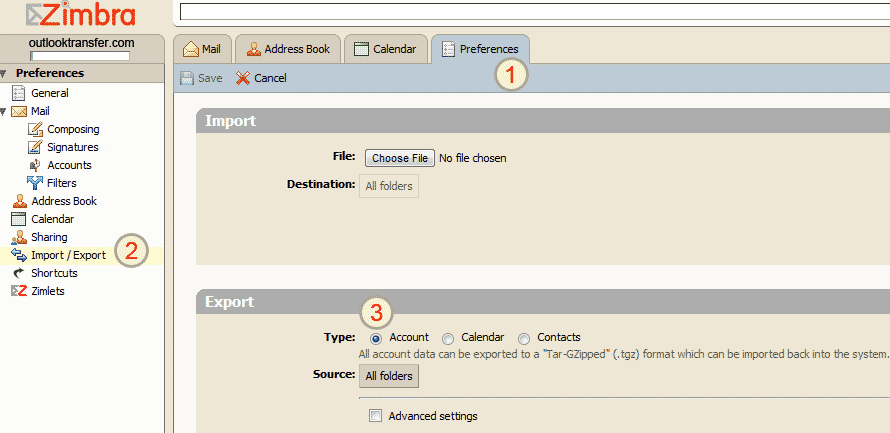
Eksport e-mail fra Zimbra Desktop
Det samme påføres Zimbra Desktop-programmet.
- Køre Zimbra Desktop e-mail-klient.
- Klik på Præferencer i topmenuen.
- Klik på Importere / Eksportere i menuen til venstre (se billedet nedenfor).
- Sæt Type option lig til Konto, Kilde svarende til Alle mapper og vælg Post i datatyper gruppe.
Du kan også angive en enkelt mappe til eksport fra Zimbra, f.eks Inbox. - Klik på Eksportere knappen og gemme den TGZ fil (account.tgz f.eks).
Læs, hvordan du importerer e-mails, der eksporteres fra Zimbra til Outlook

Import Zimbra e-mails til Outlook
Zimbra e-mails og mapper blev reddet som multiple EML filer pakket ind TGZ arkiv. Du er nødt til at udpakke arkivet først, efter at du kan begynde at importere dine Zimbra e-mails til Outlook.
- Uddrag .tgz fil til den tomme mappe på dit drev.
- Køre EML til Outlook Transfer værktøj [klik for at downloade].
- Angiv Kildemappe hvor Zimbra konto arkiv blev ekstraheret tidligt.
- Klik på Folder Scan knappen for at søge efter undermapper der indeholder e-mails.
- Klik på Gemme PST knappen, og vælg filsystemet mappe til at gemme Outlook-datafil.
- Vælg destinationsmappe fra Outlook mapper struktur til import Zimbra e-mails.
- Klik Done knap og programmet vil starte konverteringen af Zimbra meddelelser til Outlook PST-fil.
- Kør Outlook og brug menuen Fil > Åben > Outlook-datafilen… at vælge og åbne skabt PST-fil.
Zimbra e-mails og mapper vil blive importeret til Outlook-mappe, du har valgt på trin #6. Glem ikke at udvide alle Outlook-mappe for at se den indlejrede struktur af undermapper.

| 
| 
| 
|
Eksport emails på Zimbra Server
Køre shell prompt og bruge følgende kommando til at gemme postkasse som ZIP-fil:
/opt/zimbra/bin/zmmailbox -z -m user@domain.com getRestURL \
‘//?fmt=zip&query=is:anywhere’ > archive_name.zip
Benyt følgende fremgangsmåde, hvis du vil gemme postkasse-fil til. TGZ fil:
/opt/zimbra/bin/zmmailbox -z -m user@domain.com getRestURL \
“//?fmt=tgz” > /tmp/archive_name.tgz
For at holde navn for undermapper kan du bruge følgende kommando:
/opt/zimbra/backup/${mbox}_`date +'%Y%m%d_%H%M%S'`.zip
Hvor bruger@domæne.com – er en brugernavnet på kontoen til at eksportere postkassen og arkivnavn.zip – er navnet på arkiverede postkasse-fil.
Nu har du brugerpostkassen arkiveret så først nødt du til at udpakke filen postkasse(s) fra den TJÆRE eller ZIP arkiv og Gem postkassen baseret-fil til Windows PC, hvor Microsoft Outlook er installeret,
Udtrække dine postkasser og Brug MBOX til Outlook Transfer værktøj til at importere Zimbra postkasse filer til Outlook eller konvertere dem til PST format.
Zimbra Mbox til Outlook konvertering
Brug MBOX til Outlook Transfer værktøj til at importere Zimbra postkasse filer til Outlook eller konvertere dem til PST format.
- Uddrag .tgz eller .zip-fil, du har downloadet fra serveren for at få filen af .mbox format
- Køre Mbox til Outlook Transfert værktøj.
- Angiv et mappenavn hvor postkasse *.mbox filer blev reddet af dig.
- Klik på Scan mapper knap for at finde alle postkasser.
- Klik på Gemme PST knappen og spcify målet mappe til at gemme PST-fil.
- Kør Outlook og brug menuen Fil > Åbn Outlook-datafil til at forbinde din PST-fil til Outlook.

| 
| 
| 
|
Andre Vejledninger
- Sådan eksporteres Gmail e-mails til PST
- Hvordan til at overføre e-mails fra Thunderbird til Outlook
- Sådan Import .contact Filer i Outlook